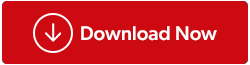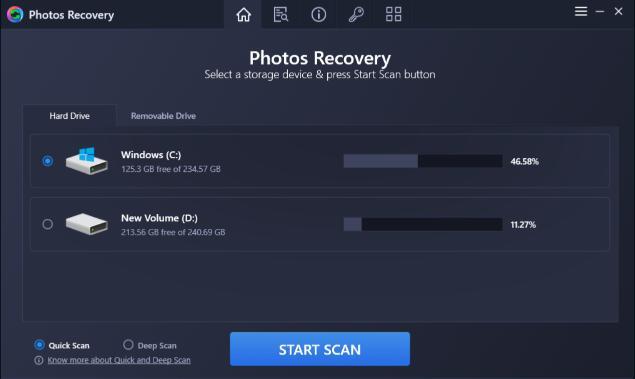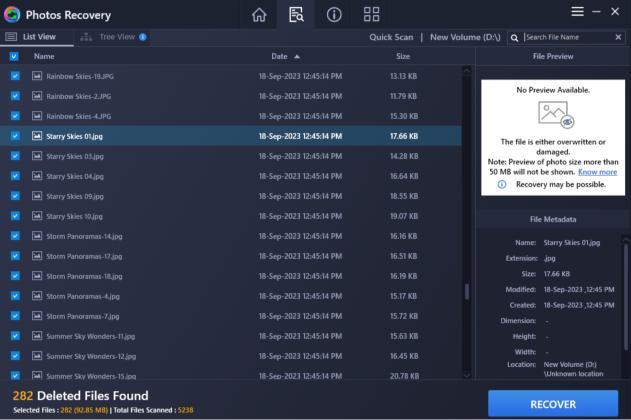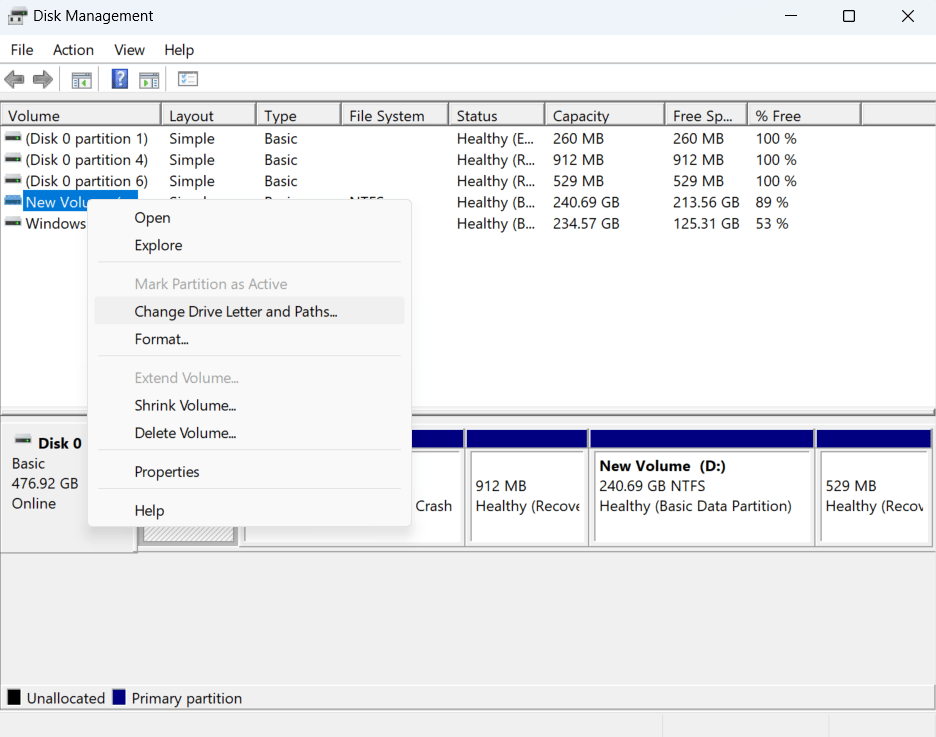Zamislite da ste spremali svoj napredak u igrama Mortal Kombat X, God of War, League of Legends itd. ili ste spremili neke video ili audio datoteke. I, jednog dana, iz nekog razloga sve je nestalo. Vaše godine naslijeđa i godine sadržaja (od kojih neke možda sada nećete dobiti) su nestale. Ili ne?
Tome služi ovaj post. Ovdje ćemo vam reći kako možete oporaviti izgubljene ili obrisane datoteke PSP igara ili drugi sadržaj.
Razlozi zašto možete izgubiti PSP datoteke
- Gubitak datoteka prilikom kopiranja i lijepljenja datoteka s jednog uređaja na PSP.
- Korištenje PSP memorijskih stikova na različitim operativnim sustavima što može dovesti do oštećenja podataka .
- Slučajno formatiranje podataka s PSP memorijske kartice.
- Napadi zlonamjernim softverom također mogu dovesti do oštećenja ili gubitka podataka.
- Nepravilno rukovanje ili korištenje PSP memorijskih kartica.
Kako vratiti izgubljene PSP datoteke?
Metoda br. 1 – Oporavak iz sigurnosne kopije
Sigurnosna kopija često vas spašava iz najgorih situacija. Dakle, ako ste spremili kopiju svojih igara na računalo ili disk, tada možete oporaviti PSP datoteku igre iz postojeće sigurnosne kopije.
Metoda br. 2 – Oporavak izgubljenih PSP datoteka pomoću softvera za oporavak podataka
Alat za oporavak podataka vjerojatno je najsigurniji način za oporavak izgubljenih PSP datoteka. Na primjer, Photos Recovery jedan je od najboljih alata za oporavak datoteka s kojim možete oporaviti ili dohvatiti izgubljene PSP datoteke –
Korak 1 – Preuzmite, instalirajte i pokrenite Photos Recovery
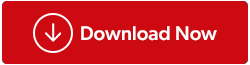
Korak 2 – Povežite svoj PSP memory stick s Windows računalom. Trebao bi se pojaviti u odjeljku Removable Drive .
Korak 3 – Pokrenite aplikaciju i odaberite pogon. Odaberite način skeniranja i kliknite na gumb Pokreni skeniranje koji možete vidjeti na dnu ekrana.
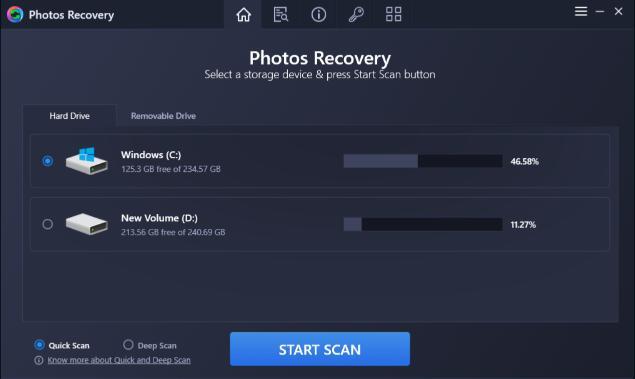
Korak 4 – Na lijevoj strani, moći ćete vidjeti izgubljene datoteke i možete ih pregledati na desnoj strani.
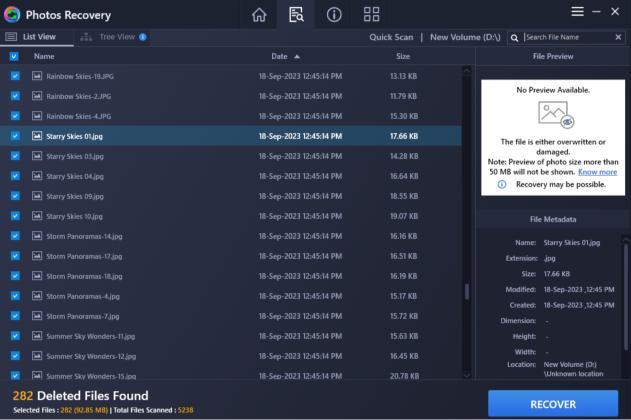
Korak 5 – Odaberite datoteke koje želite oporaviti, a zatim kliknite na gumb Oporavi .
Korak 6 – Odredite mjesto na koje želite spremiti datoteku.
Metoda br. 3 – Dodijelite novo slovo pogona
Ako ne možete vidjeti slovo pogona vašeg PSP memorijskog ključa, moguće je da ga koristi neki drugi pogon. U tom slučaju možete pokušati dodijeliti novo slovo slijedeći dolje navedene korake –
Korak 1 – Spojite memorijsku karticu na računalo.
Korak 2 – Otvorite dijaloški okvir Pokreni pritiskom na Windows + R, a zatim upišite diskmgmt.msc i pritisnite Enter .
Korak 3 – Pronađite pogon kojem želite dodijeliti slovo. Desnom tipkom miša kliknite na njega i odaberite Promijeni slovo pogona i staze .
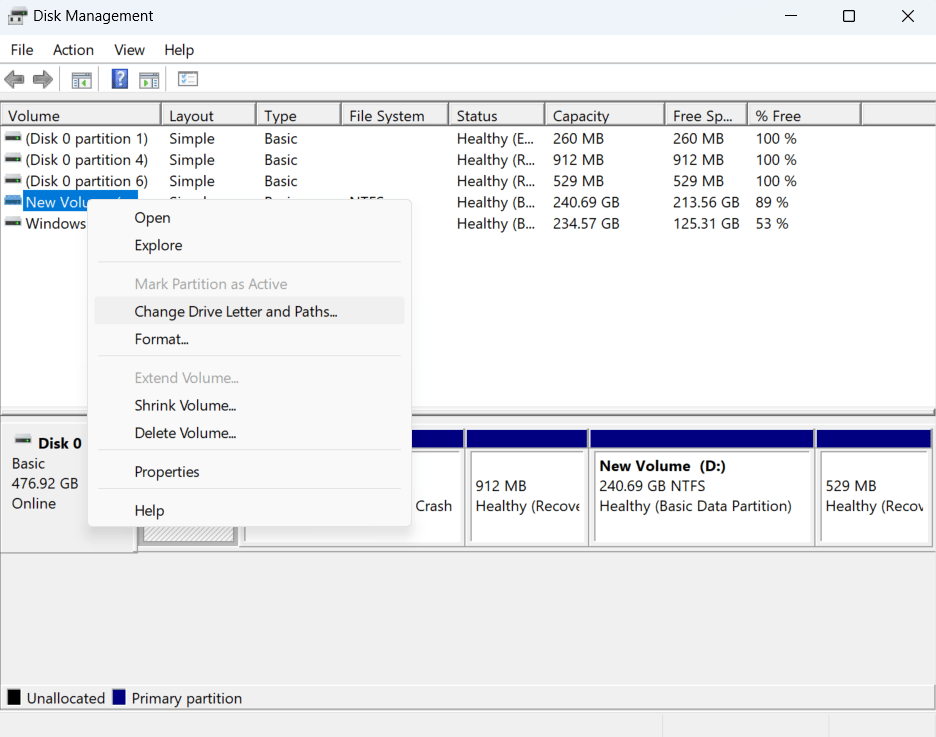
Korak 4 – U dijaloškom okviru kliknite na Promijeni .
Korak 5 – Kliknite Dodijeli , a zatim kliknite U redu .
Korak 6 – Odspojite memorijsku karticu i ponovno pokrenite računalo.
Dodatni savjet – ponovno instalirajte upravljački program
Iako ovo nije izravan način vraćanja izgubljenih datoteka, međutim, ako ne možete pristupiti PSP memorijskom ključu na računalu, moguće je da su njegovi upravljački programi zastarjeli ili oštećeni. Ovdje možete ponovno instalirati upravljačke programe. Da biste to učinili, možete ili ručno ažurirati upravljačke programe ili koristiti lakši način automatskog ažuriranja upravljačkih programa pomoću alata za ažuriranje upravljačkih programa .
Završavati
Sada kada imate neke načine na koje možete oporaviti izgubljene ili obrisane PSP datoteke, samo naprijed i vratite datoteke igara ili bilo koje druge datoteke. Ponovno bismo željeli ponoviti da u situaciji u kojoj izgleda gotovo nemoguće dohvatiti datoteke, alat poput Photos Recovery može biti od velike pomoći.
Ako ste pronašli vrijednost u ovom postu, pozdravite nas u odjeljku za komentare ispod. Za više takvih sadržaja nastavite čitati BlogWebTech360. Također nam se možete obratiti na Instagramu, YouTubeu, Facebooku, Pinterestu i Flipboardu.